
CentOS 7安装Samba文件共享服务器
一、Samba安装与配置
1、安装Samba
[root@localhost ~]# yum -y install samba
2、配置Samba
在CentOS 7中,Samba的配置文件位于/ etc/samba/smb.conf。使用以下命令备份原始配置文件:
cp / etc/samba/smb.conf / etc/samba/smb.conf.bak
使用文本编辑器(如nano或vim/ vi)打开配置文件:
[root@localhost ~]# vi / etc/samba/smb.conf
在文件末尾添加以下内容:
[share]
comment = Public Stuff
path = /share
browseable = yes
guest ok = yes
writeable = yes
public=yes
其中,[share]是共享文件夹的名称,path是共享文件夹的路径,writable指定该共享文件夹是否可写,guest ok是否允许匿名访问该共享文件夹。
3、创建共享目录://创建文件夹
mkdir / share
//在文件夹中创建一个文本文档
echo "This is a share file">/ share/ share.txt
//cv文本文档
touch /share/share{01..10}
//查看文件夹里面所有的内容
ll /share/
4、创建Samba用户
创建可以访问共享文件夹的用户。使用以下命令创建用户:
useradd admin
smbpasswd -a admin
第一行创建一个新用户,第二行将该用户添加到Samba用户列表中。5、启动Samba
[root@localhost ~]# systemctl start nmb smb
6、配置开机自启Samba
[root@localhost ~]# systemctl enable nmb smb
7、查看Samba服务进程
[root@localhost ~]# ps -ef |grep -P "nmbd|smbd"
8、查看Samba服务端口
Tips:smbd应用进程主要监听139和445端口, nmbd应用进程主要监听137与138端口。
[root@localhost ~]# netstat -lntup |grep -P "nmbd|smbd"
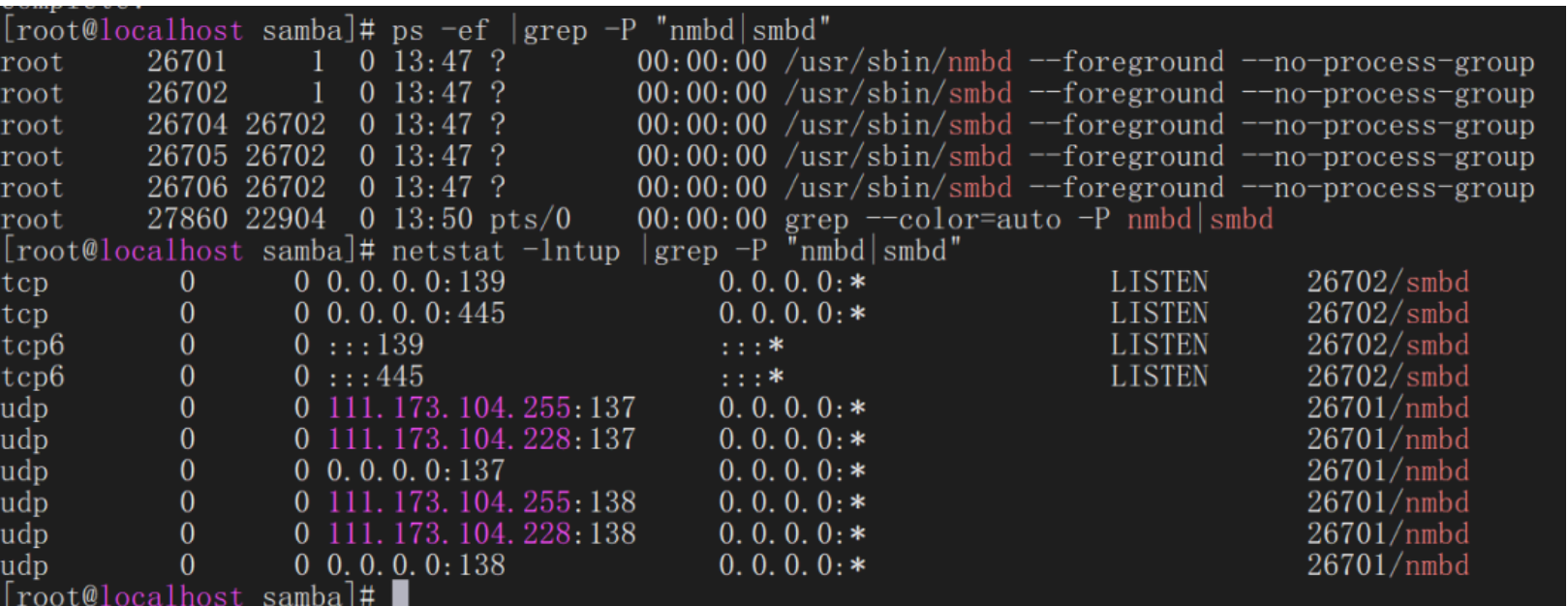
9、配置防火墙规则
[root@localhost ~]# firewall-cmd --permanent --zone=public --add-service=samba
[root@localhost ~]# firewall-cmd --reload

10、访问验证客户端:Linuxsmbclient //111.173.104.228/share/
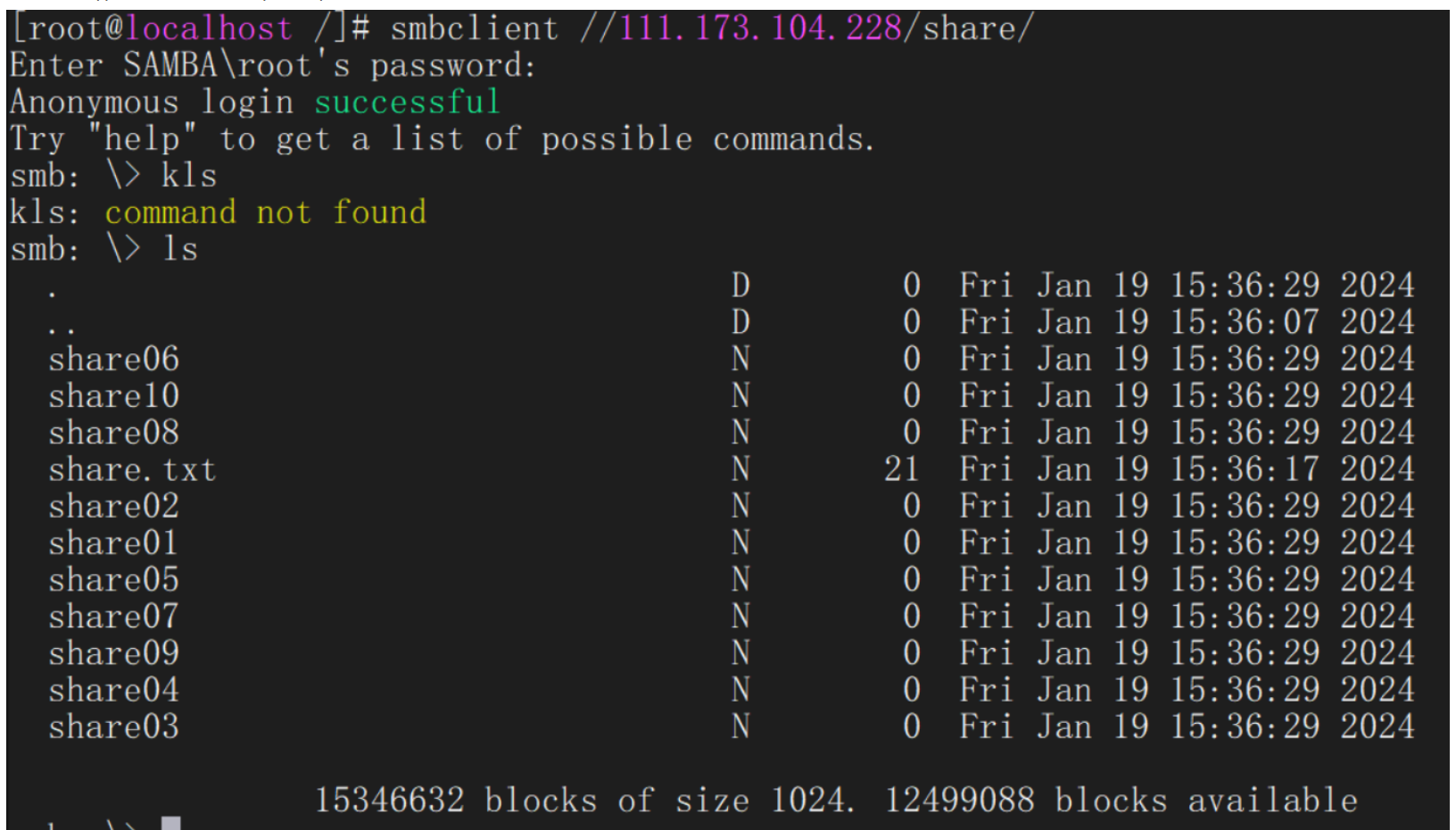
Copyright © 2013-2024 8a.hk All Rights Reserved. 八艾云 版权所有 中山市八艾云计算有限公司 粤ICP备14095776号 粤公网安备 44200002445359号
增值电信业务经营许可证编号:B1-20222012
代理域名注册服务机构:西部数码